Yonis Y-CS4 Mode d'emploi
Vous trouverez ci-dessous de brèves informations concernant le Y-cs4. Ce dispositif permet l'enregistrement vidéo simultané via deux caméras (avant et arrière), le réglage de la fréquence d'images, la configuration de la date et de l'heure, le formatage de la carte mémoire et l'activation/désactivation des sons. De plus, le Y-cs4 offre un réglage de la sensibilité de l'accéléromètre et l'ajustement de la zone horaire GPS pour une utilisation optimale.
PDF
Télécharger
Document
MODE D’EMPLOI CAMÉRA SPORT EMBARQUÉE BOITE NOIRE GPS DASHCAM CAMÉRA DE RECUL RÉF. : Y-cs4 2 Nous vous remercions d’avoir commandé sur Yonis-shop.com. Pour toutes questions relatives à cet article, nous vous invitons à nous contacter : - Via le formulaire de contact sur www.yonis-shop.com - Via le site de votre achat (Ebay, Amazon, Cdiscount...Etc.) - Par mail à [email protected] - Par téléphone au 05 56 34 86 31 de 10h00 à 19h00 MODE D’EMPLOI CAMÉRA SPORT EMBARQUÉE BOITE NOIRE GPS DASHCAM CAMÉRA DE RECUL RÉF. : Y-cs4 SOMMAIRE Introduction sur le produit...................................................................................................3 Instructions d’utilisation......................................................................................................5 3 PRÉSENTATION DE LA CAMÉRA 1 2 3 4 5 6 7 9 8 10 1 : Récepteur GPS 2 : LED de contrôle 3 : Microphone 4 : ON/OFF 5 : Flèche directionnelle HAUT 6 : Mode 7 : OK / Valider 8 : Flèche directionnelle BAS 9 : Menu 10 : Récepteur infrarouge pour la télécommande 4 INSTRUCTIONS D’UTILISATION DE LA CAMÉRA : I - Avant votre première utilisation Il vous sera nécessaire d’utiliser la caméra dans votre voiture, branchée sur la prise allume cigare de celle-ci. Il se peut en effet que votre caméra soit livrée sans batterie. Assurez-vous également qu’une carte Micro SD (fournie selon modèle) soit insérée dans la fente située sur le flanc droit de votre caméra. Nous vous conseillons de procéder à un formatage de votre carte mémoire avant votre première utilisation. Pour ce faire, insérer la carte dans votre caméra, branchez votre caméra sur la prise allume cigare de votre véhicule puis appuyez sur le bouton ON/OFF jusqu’à ce que l’écran s’allume. Ensuite un menu sur fond bleu doit normalement apparaître. Passez sur YES avec la flèche directionnelle HAUT ou BAS, puis appuyez sur OK pour lancer le formatage de votre carte Micro SD. II - Allumer / Éteindre votre caméra embarquée Pour allumer votre caméra, il vous suffit d’appuyer sur le bouton ON/OFF jusqu’à ce que l’écran de votre caméra s’allume. Un son peut se faire entendre à l’allumage. Ensuite vous devez Pour éteindre votre caméra, restez appuyer sur le bouton «ON/OFF». Une inscription apparaît à l’écran, un son retentit. Une fois l’écran éteint, votre caméra est désormais hors tension. III - Réglages systèmes IV - Réglages systèmes Pour entrer dans le menu des réglages système, il suffit d’appuyer sur le bouton «Menu» situé sur la face arrière de votre caméra. Appuyez ensuite sur OK pour entrer dans un sous-menu. Utiliser les flèches haut ou bas pour naviguer dans le menu et dans les sous-menus. A - Record mode Vous pouvez choisir quelle caméra va être utilisée pour filmer. Pour se faire appuyez sur le bouton ok. Ensuite sélectionnez l’une des options suivantes : CH1 & CH2 : Les deux caméra filmeront en simultané. CH1 Only : Seule la caméra avant filmera. CH2 Only : Seule la caméra arrière filmera. Une fois votre choix effectué, cliquez sur OK pour valider. Pour passer de la caméra principale à la caméra de recul, il vous suffira d’appuyer sur le bouton Mode (6) une fois que vous êtes à l’écran d’accueil de votre caméra. 5 B - Frame rate Vous pourrez choisir le nombre d’image capturée par seconde (FPS). Par défaut votre caméra enregistrera des vidéos à 30 FPS. 3 choix sont possibles : 30, 15, 10 FPS. C - Time Setup Il vous est possible de régler la date et l’heure de votre caméra. Pour modifier les valeurs, utilisez les flèches. Puis appuyez sur OK pour passer d’une valeur à l’autre. Attention : Le format de la date et de l’heure est le suivant : ANNÉE/MOIS/JOUR HEURE:MINUTES:SECONDES Une fois les secondes régler, appuyez sur OK pour sortir des réglages de la date et l’heure. D - Format Dans ce sous-menu, vous aurez la possibilité de formater (effacer) la carte mémoire insérée dans votre caméra. Il vous suffit d’appuyer sur ok, puis de mettre en surbrillance «Yes» et d’appuyer une nouvelle fois sur OK. Une fois le formatage terminé, la caméra revient au menu des réglages. E - Beep Dans ce sous-menu, vous pourrez activer ou désactiver les sons de votre caméra. ON : sons activés. OFF : sons désactivés. F - Audio Record Votre caméra est équipée d’un micro. Vous pouvez à tous moments décider de ne pas enregistrer les sons lorsque vous filmez. Il vous suffit de mettre ON ou OFF. ON : Enregistre les sons OFF : N’enregistre pas les sons. G - Language Vous pouvez choisir le langage de votre caméra. Par défaut elle est en anglais. Malheureusement le langage français n’est pas disponible sur ce modèle. Nous vous conseillons de suivre pas à pas ce manuel d’utilisation spécialement créé par nos équipes de techniciens. 6 H - LCD Display Vous pouvez décider de laisser constamment allumer l’écran de votre caméra (Always). Sinon il s’éteindra au bout du laps de temps sélectionné (30 ou 60 secondes). I - G-SENSOR Sensitivity Dans ce sous menu, vous pourrez régler la sensibilité de l’accéléromètre de votre caméra. L’accéléromètre prend en compte vos accélération et ralentissement lors de vos déplacement. Il est utilisé lorsque l’antenne GPS de votre caméra enregistrera vos déplacements. Low : Sensibilité faible Normal : Sensibilité normal High : Sensibilité élevée Disable : Désactive l’accéléromètre. J - Frequency Permet de régler la fréquence de la lumière lors de vos enregistrement. 50Hz est la fréquence par défaut. Vous pouvez la monter jusque 60Hz. Nous vous conseillons de laisser cette fréquence sur 50Hz si vous n’êtes pas un utilisateur expérimenté dans la prise de vidéos. K - Metering Mode Permet de définir l’exposition de la caméra (EV.). Vous pourrez également la régler depuis l’écran d’accueil de votre caméra. L - GPS Time Zone Cette option vous permettra de définir la Zone horaire dans laquelle vous allez utiliser votre caméra. SI vous utilisez votre caméra sur le territoire Français, la Zone horaire est de +1:00h. M - Default setting Ce sous-menu permet de réinitialiser les réglages par défaut de votre caméra. Si vous appuyez sur ok votre caméra revient à ses paramètres de sortie d’usine. V - Réaliser une vidéo Dès que vous allumez votre caméra, elle commence un enregistrement automatique. Pour arrêter cet enregistrement, appuyez sur le bouton «OK». Ensuite effectuez vos réglages selon vos préférences, puis pour commencer une vidéo, appuyez sur le bouton «OK». 7 Dès que vous voulez stopper votre enregistrement, appuyez simplement sur «OK». Vos vidéos sont sauvegardées sur la micro carte SD préalablement insérée. VI - Récupération et lecture de vos vidéos. Pour récupérer vos vidéos sur votre ordinateur, il faut que ce dernier soit équipé d’un lecteur de carte micro SD ou carte SD (avec un adaptateur pour votre micro carte). Une fois votre micro carte insérée dans votre ordinateur, ouvrez votre poste de travail. Ensuite cliquez sur le programme : «X2Player». Autorisez ce programme à s’exécuter. Une fenêtre s’ouvre. Vous avez ensuite accès à vos vidéos. Pour faciliter l’utilisation de ce logiciel, une série de captures d’écran (ci-après) vous guideront pas à pas dans son utilisation. VI - Capture d’écran pour l’utilisation du logiciel Cette fenêtre est celle que vous devez voir apparaître dans le dossier racine de votre micro carte SD insérée dans votre ordinateur. Ensuite il vous suffit de cliquer sur le fichier X2Player. Si une fenêtre vous demande l’autorisation pour exécuter ce programme, cliquez sur «oui». 8 Vidéos Une fois ouvert le logiciel doit ressembler à ceci. Mais il y aura également des lignes supplémentaire sous la colonne grise qui correspondront à vos vidéos. Ensuite ce logiciel réagit comme un lecteur de vidéos. 1 2 3 4 5 6 7 8 9 10 1 - Parcourir/ouvrir un fichier 4 - Supprimer 7 - Stop 2 - Capture de photo lors de lecture 5 - Réglages 8 - Lecture/Pause 3 - Sauvegarder 6 - Retour arrière 9 - Avance rapide 10 - Volume 1 1 - Répéter la lecture 2 - Rotation de l’image de 180° 3 - Sortir un fichier KML 2 3 4 5 6 7 4 - Ouverture de maps 5 - Accéléromètre 6 - Réparer la vidéo 8 7 - déverrouiller 8 - agrandir/réduire 9 Pour enregistrer une de vos vidéos sur votre ordinateur, il suffit d’appuyer sur le bouton sauvegarder. Cet écran doit apparaître : Sélectionnez le dossier dans lequel vous désirez sauvegarder ou alors créer un dossier. Ensuite cette fenêtre doit apparaître : 10 N’oubliez pas de cocher la ou les vidéos que vous désirez sauvegarder. Pour être sur d’avoir coché vos vidéos un signe doit apparaître à côté de votre vidéo comme ceci : Ensuite appuyez sur Enregistrer le fichier. Votre vidéo sera exporté dans le dossier que vous aurez spécifié. Appuyez sur le bouton «Map» pour revoir le trajet effectué lors de la capture de votre vidéo. En appuyant sur lecture, votre trajet se dessinera sur le plan situé à droite de la fenêtre. ">
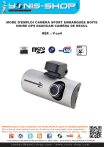
Lien public mis à jour
Le lien public vers votre chat a été mis à jour.
Caractéristiques clés
- Enregistrement simultané via deux caméras (avant et arrière)
- Réglage de la fréquence d'images (FPS)
- Configuration de la date et de l'heure
- Formatage de la carte mémoire intégré
- Activation/désactivation des sons
- Réglage de la sensibilité de l'accéléromètre
- Ajustement de la zone horaire GPS
Questions fréquemment posées
Dans le menu des réglages, sélectionnez «Format», puis confirmez en choisissant «Yes».
Dans le menu des réglages, accédez à «Beep» et choisissez «ON» pour activer les sons ou «OFF» pour les désactiver.
Appuyez sur le bouton Mode (6) une fois que vous êtes à l’écran d’accueil de votre caméra.
